前回はこちらから
前回、INDIRECT関数について理解して頂いたところで、オプションボタンの選択により表示する会社の画像を変える仕組みを全体を解説します!
その前に、エクセルにカメラ機能を設定しておいてください
今回、解説する仕組みは以下のような参照の流れで構成されています
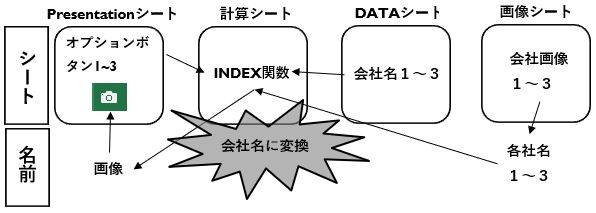
①オプションボタンから番号(1~3)を出力する(計算シートにて)
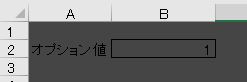
②①の番号をINDEX関数を使用して”会社名”にする
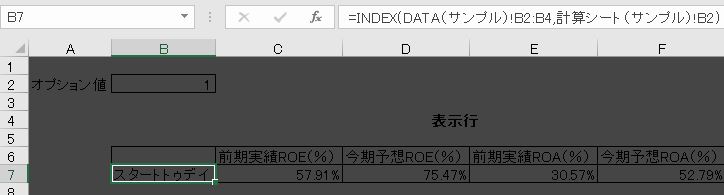
③名前”画像”がB7の内容を受け取る
*画像の範囲がカメラで出力する範囲です
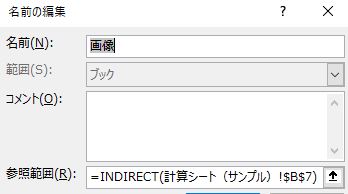
④画像に埋め込まれたINDIRECT関数がB7セルの内容(各画像の名前)により、各画像が位置するセルを参照する
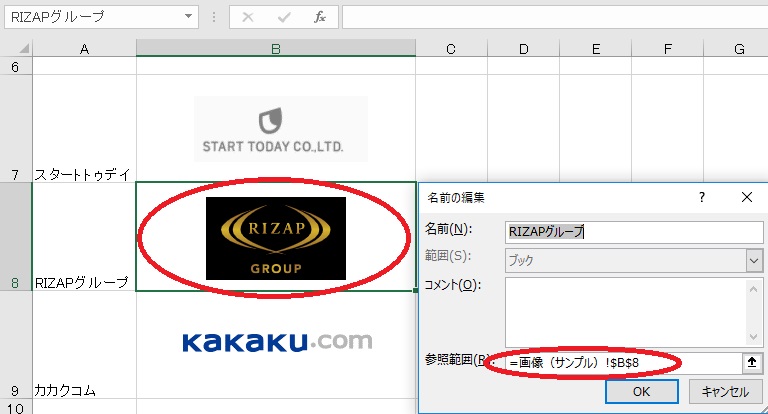
次回は、カメラ機能の詳細を解説した後に、③のカメラで映すセル範囲の名前作成と④の各画像が位置するセル範囲の名前を作成しましょう

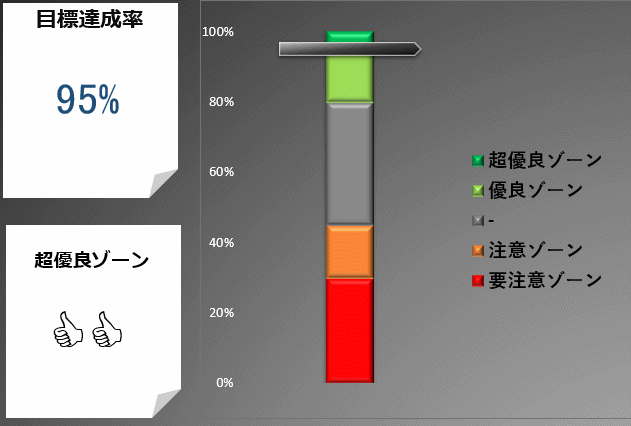




コメントを残す